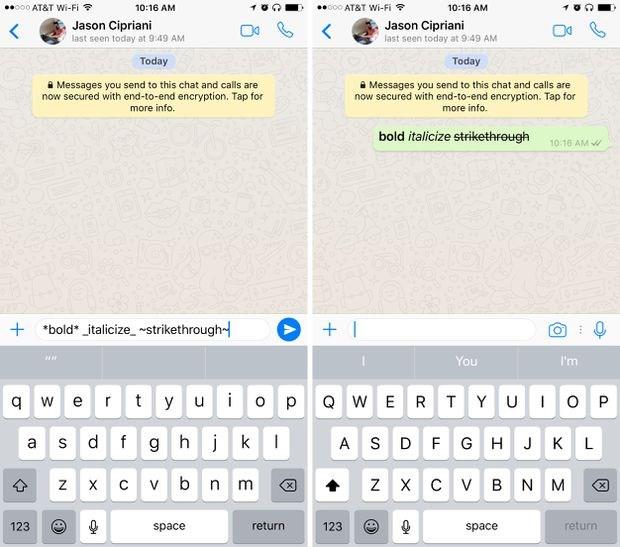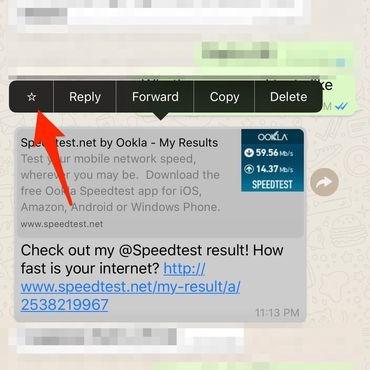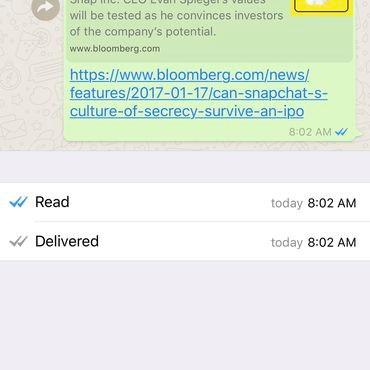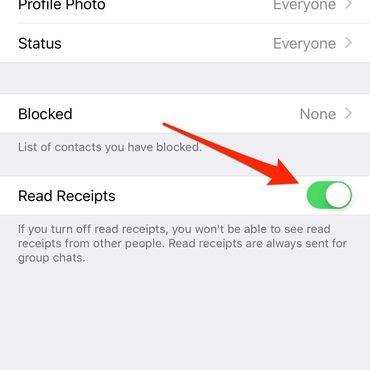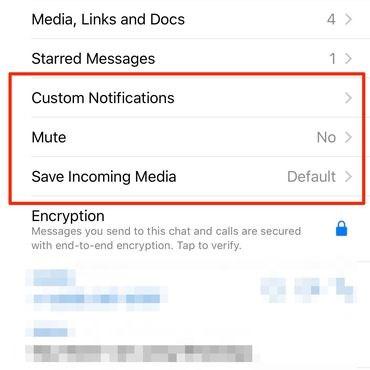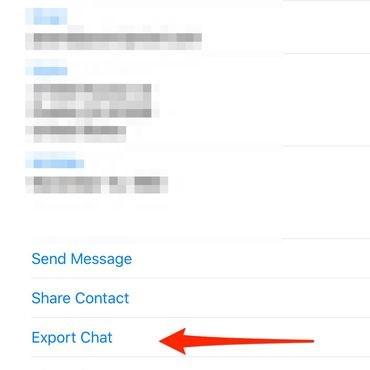11 ویژگی کاربردی واتسآپ که احتمالا نمیدانستید
اگر از کاربران جدید و یا قدیمی واتسآپ هستید، ممکن است از برخی ویژگیهای این اپلیکیشن محبوب بیخبر باشید. در این گزارش 11 ویژگی کاربردی این اپلیکیشن که بسیاری از کاربران از وجود آنها بی خبر هستند را برایتان جمعآوری کردهایم.
1-تغییر فرمت پیامها
اپلیکیشن واتسآپ به کاربران امکان Bold، Italic و یا ایجاد خط خوردگی بر روی پیامها را میدهد. البته برای انجام این کار باید از یک سری کاراکتر خاص در پشت و جلوی کلمات مورد نظرتان استفاده کنید.
برای Bold یا همان پررنگ کردن کلمات از کاراکتر ستاره (**)، برای Italic کردن کلمات از کاراکتر زیرخط (_ _) و برای نوشتن کلمات در حالتی که روی آنها خط کشیده شده از کاراکتر علامت مد (̴ ̴) استفاده کنید.
2-ستاره زدن پیامها
این ویژگی برای یافتن پیامهای مهم بسیار مفید است. برای ستارهدار کردن پیام، ابتدا چند ثانیه پیام مورد نظرتان را لمس کرده، سپس گزینه ستاره را انتخاب کنید.
برای مشاهده پیامهای ستاره دار در سیستمعامل iOS کافیست تب ستاره را در پایین صفحه پیدا کنید. کاربران اندرویدی نیز با ورود به منو، میتوانند تب Starred Messages را مشاهده کنند.
3-مشاهده آمار تماسها
اگر میخواهید بدانید بیشترین تماس در واتسآپ را با کدام یک از دوستانتان داشتهاید، میتوانید پس از ورود به آدرس Setting > Data and Storage Use > Storage Use لیست مخاطبین خود را مشاهده کنید. با زدن بر روی هر یک از این مخاطبین هم جزئیات بیشتری از جمله تعداد پیامهای رد و بدل شده، تصاویر و غیره در اختیار شما قرار خواهد گرفت.
کاربران اندرویدی نیز با رفتن به مسیر Setting> Chat > Chat History > Email Chat میتوانند از این اطلاعات بهرهمند شوند.
4-مشاهده جزئیات پیامها
برای اینکه بفهمید پیامتان در چه زمانی دریافت و یا خوانده شده، بر روی آیفون کافی است دستتان را بر روی پیام گذاشته و به سمت چپ بکشید. کاربران اندرویدی هم با زدن بر روی پیام و انتخاب گزینه “Info” میتوانند این اطلاعات را مشاهده کنند.
5-بیصدا کردن صدای دریافت پیغام
برای اینکه صدای دریافت پیغام را در مواقع ضروری قطع کنید. در گوشی اندرویدی خود ابتدا گروه مد نظرتان را چند ثانیه لمس و سپس گزینه قطع صدا را انتخاب کنید. کاربران آیفون هم با ورد به صفحه چت و لمس نام مخاطب مورد نظر و انتخاب گزینه Mute میتوانند از این ویژگی استفاده کنند.
6-Last Seen خود را مخفی کنید
کاربران با ورود با مسیر Settings > Account > Privacy > Last Seen میتوانند این گزینه را فعال کنید.
7-غیرفعال کردن تائیدیه پیامهای خوانده شده
با فعالسازی این ویژگی افرادی که پیغامی برای شما ارسال میکنند، دیگر از خوانده شدن پیام توسط شما مطلع نخواهند شد. این کار با رفتن به مسیر Setting > Account > Privacy و برداشتن تیک گزینه ” Read Receipts” انجام میشود.
البته با انجام این کار شما هم از خوانده شدن پیغامهایتان توسط دریافت کنندگان مطلع نخواهید شد.
8-غیرفعالسازی دانلود اتوماتیک تصاویر و ویدیوها
اگر مایل نیستید تصاویر و ویدیوها بصورت خودکار دانلود شوند و فضای گوشیتان را بیهوده اشغال کنند، با ورود به تنظیمات و قسمت چتها، گزینه Save Incoming Media را غیرفعال کنید.
این گزینه در سیستمعامل اندروید وجود ندارد.
9-استفاده از واتسآپ بر روی کامپیوتر
برای انجام این کار از طریق کامپیوتر به آدرس Web.Whatsapp.com رفته و از طریق اپلیکشن گوشی نیز وارد بخش WhatsApp Web شوید سپس کد QR روی صفحه نمایش کامپیوتر را با گوشی خود اسکن کنید.
10- تغییر تنظیمات اعلانات بر اساس مخاطبین (Custom Notification)
اگر شما هم مایلید آلارم دریافت پیام تمامی مخاطبین به یک شکل نباشد، با انجام این دستورات میتوانید برای دریافت پیامهای هر مخاطب یک آلارم بهخصوص انتخاب کنید.
کاربران اندرویدی پس از ورود به صفحه چت مخاطب مورد نظر و انتخاب منوی مربوطه و رفتن به مسیر View Contact > Custom Notification، میتوانند به این امکانات دسترسی پیدا کنند.
کاربران iOS هم پس از ورود به صفحه چت مورد نظر و لمس نام مخاطب میتوانند گزینه Custom Notification را مشاهده کنند.
11-انتقال پیامها
گاهی اوقات کاربران مایلند که پیامهایشان را برای همیشه ذخیره کنند. به همین خاطر ترجیح میدهند آنها را به برنامه یا جای دیگری انتقال دهند. برای انتقال کل پیامها، کاربران اندرویدی با ورود به صفحه چت و رفتن به مسیر Menu > Email Chat > Export Chat میتوانند از این ویژگی کاربردی بهره ببرند.
کاربران آیفون نیز باید پس از ورود به صفحه چت مورد نظر، پس از لمس نام مخاطب به پایین صفحه آمده و گزینه Export Chat را انتخاب کنند.
منبع : آیتیایران